LINEには、外部の固定電話に格安で電話できる「LINE通話(LINE Out(ラインアウト)」がありますし、広告を見ることで無料電話がかけられる「LINE Out Free」もあるので、電話代を節約することができます。しかし、LINE Outは通話するまでの手順が少々面倒ですよね。そのようなときは、LINEアプリの画面下にある「ニュース」タブを「通話」タブに変更しておきましょう。これで、LINE電話が素早く利用できるようになりますよ!
LINE電話をよく使うなら「ニュース」タブを「電話」タブに変更するといい!
今や国民的SNSアプリとなった「LINE」。トークではチャットだけでなく、音声通話やビデオ通話も無料で利用できるのが便利ですよね。
ただし、これは基本的にLINEを利用しているスマホ同士でないと利用できず、固定電話やガラケーなどに電話することはできません。
そのようなときは、固定電話やガラケーにも電話をかけることができるLINE電話「LINE Out(ラインアウト)」を利用しましょう。LINE Outは通常の電話アプリよりも料金が安いので、電話代を節約することができます。
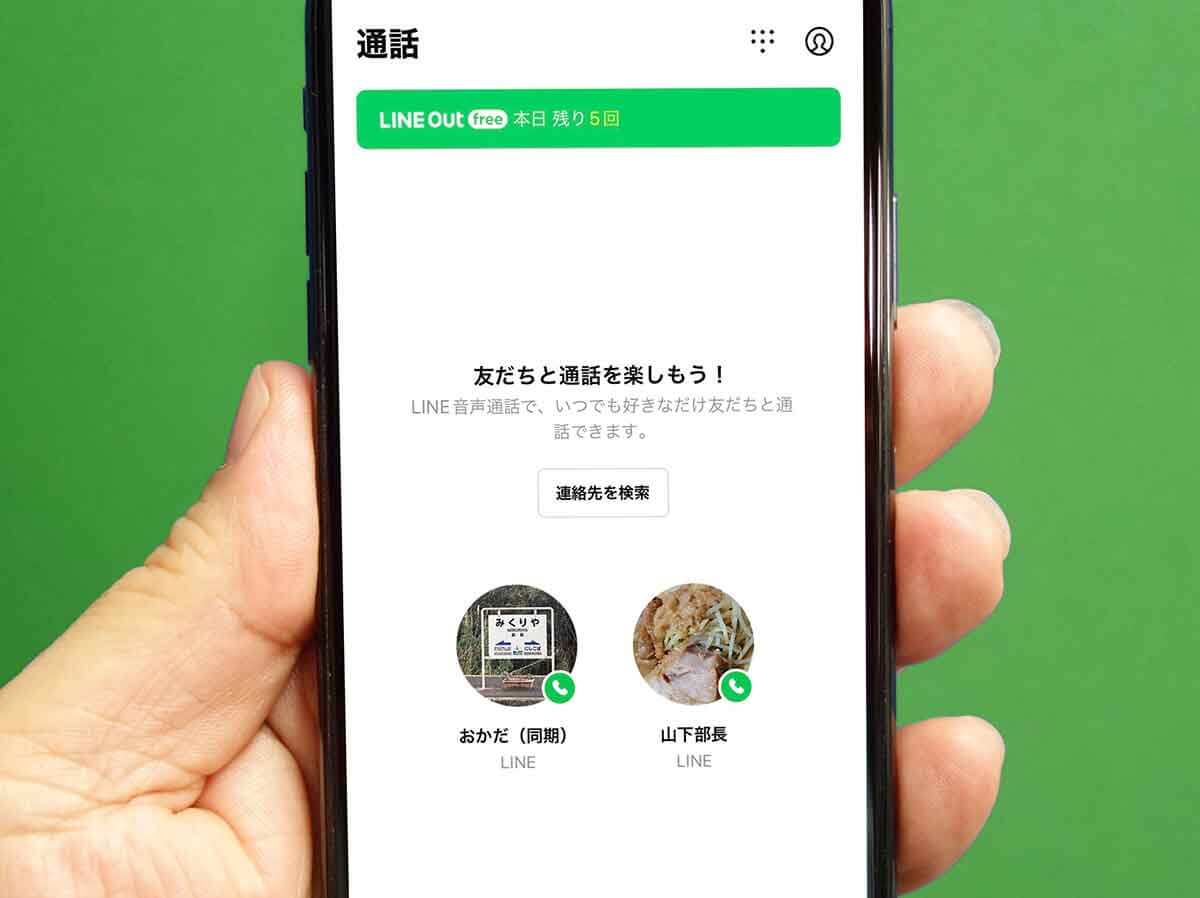
LINEには外部の固定電話やガラケーにも電話できるLINE電話「LINE Out」という有料サービスがある。しかし、LINE Outを起動するまでの手順が少々面倒……
●LINE「LINE Out」は→こちら
しかも、LINE電話には広告を15秒見るだけで無料電話がかけられる「LINE Out Free」というサービスもあります。LINE電話を無料で利用したい人は、こちらの記事を確認してください。
このようにLINE電話を使うと電話代を節約できるのですが、LINE電話をかけるまでの手順がやや面倒です。
そこで今回は、LINE電話をより使いやすくするため、LINEの画面下部にある5つのタブのなかにある「ニュース」タブを、「通話」タブに変更する方法を紹介しましょう。
これなら、LINE Outを利用するとき「通話」タブから一発でLINE電話をかけることができて便利ですよ!
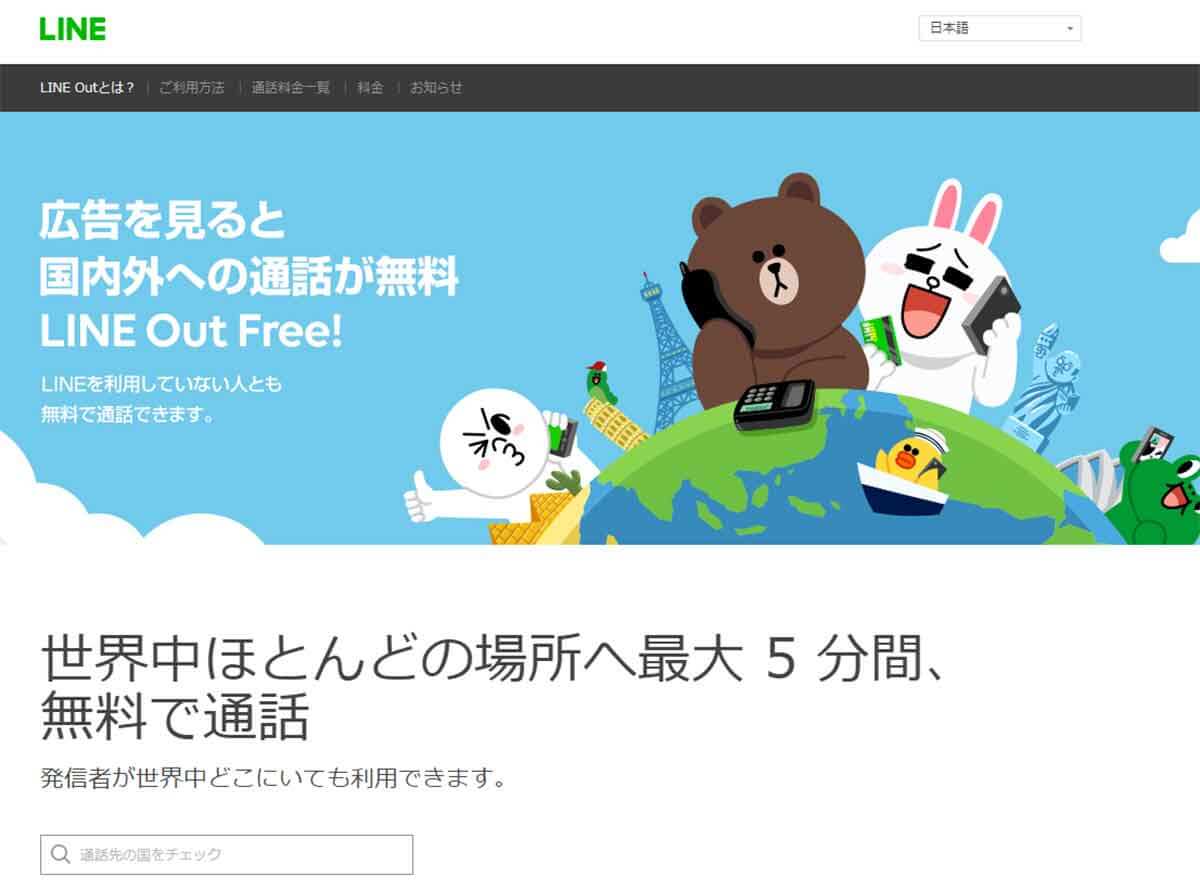
LINE Outには15秒間のCMを見れば電話が無料でかけられる「LINE Out Free」というサービスもある。これを利用すれば電話代をかなり節約できるかも!
実際に「ニュース」タブを「通話」タブに変更してみよう!
それでは、実際にLINEの「ニュース」タブを「通話」タブに変更し、使いやすくしてみましょう。
まず、LINEの「ホーム」画面右上にある歯車アイコンをタップし、設定画面を開いたら「通話」を選択します。
次に「通話/ニュースタブ表示」を選択したら、「通話」をタップしましょう。通話が緑色になってチェックが入っていればOKです。
たったこれだけで、LINEのタブに「電話」が追加されるので、LINE電話がグッと使いやすくなりますね。
LINEの「ニュース」タブを「通話」に変更する手順
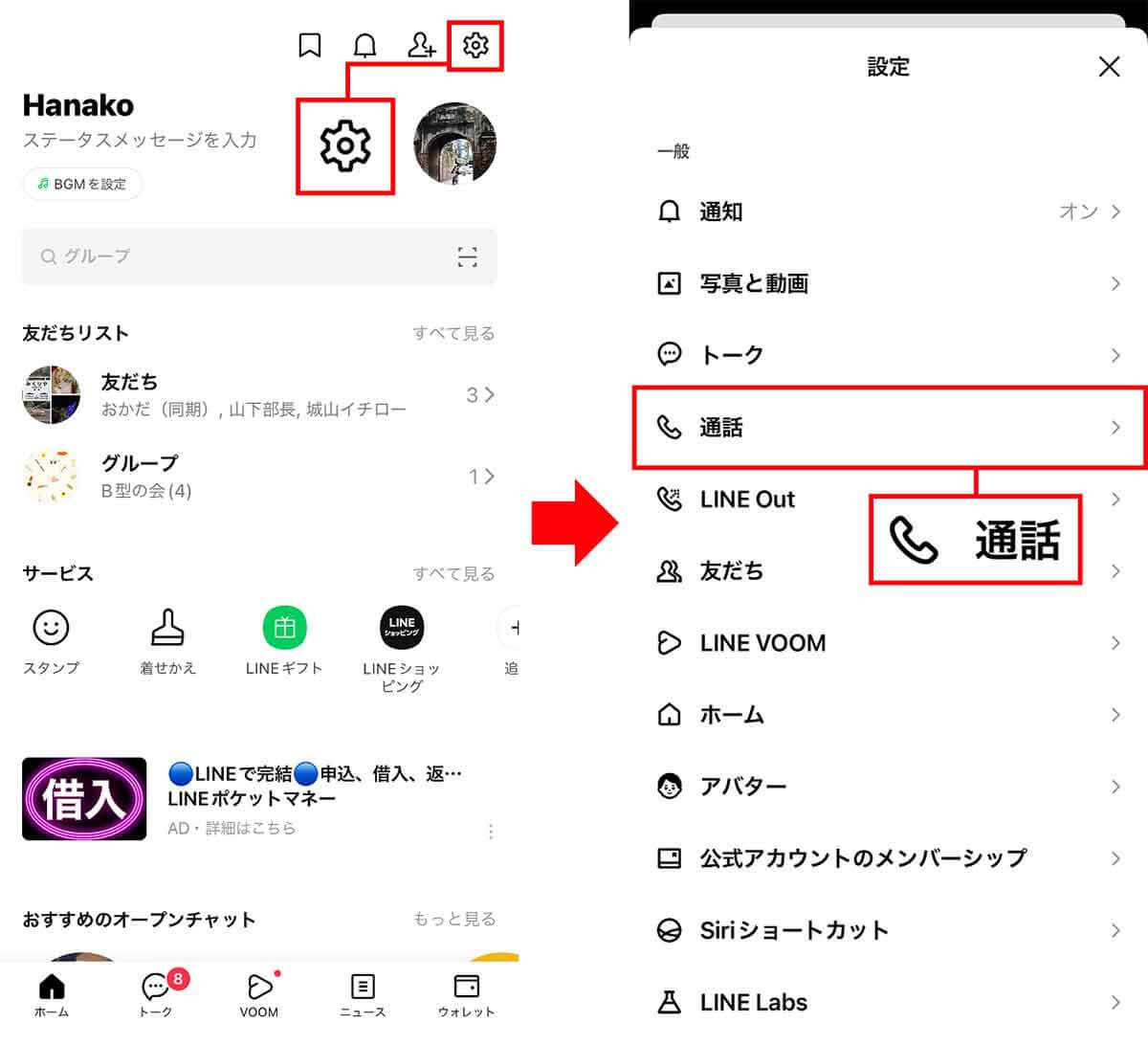
LINEの「ホーム」で画面右上の歯車アイコンをタップして(左写真)、設定画面を開いたら「通話」を選択しよう(右写真)
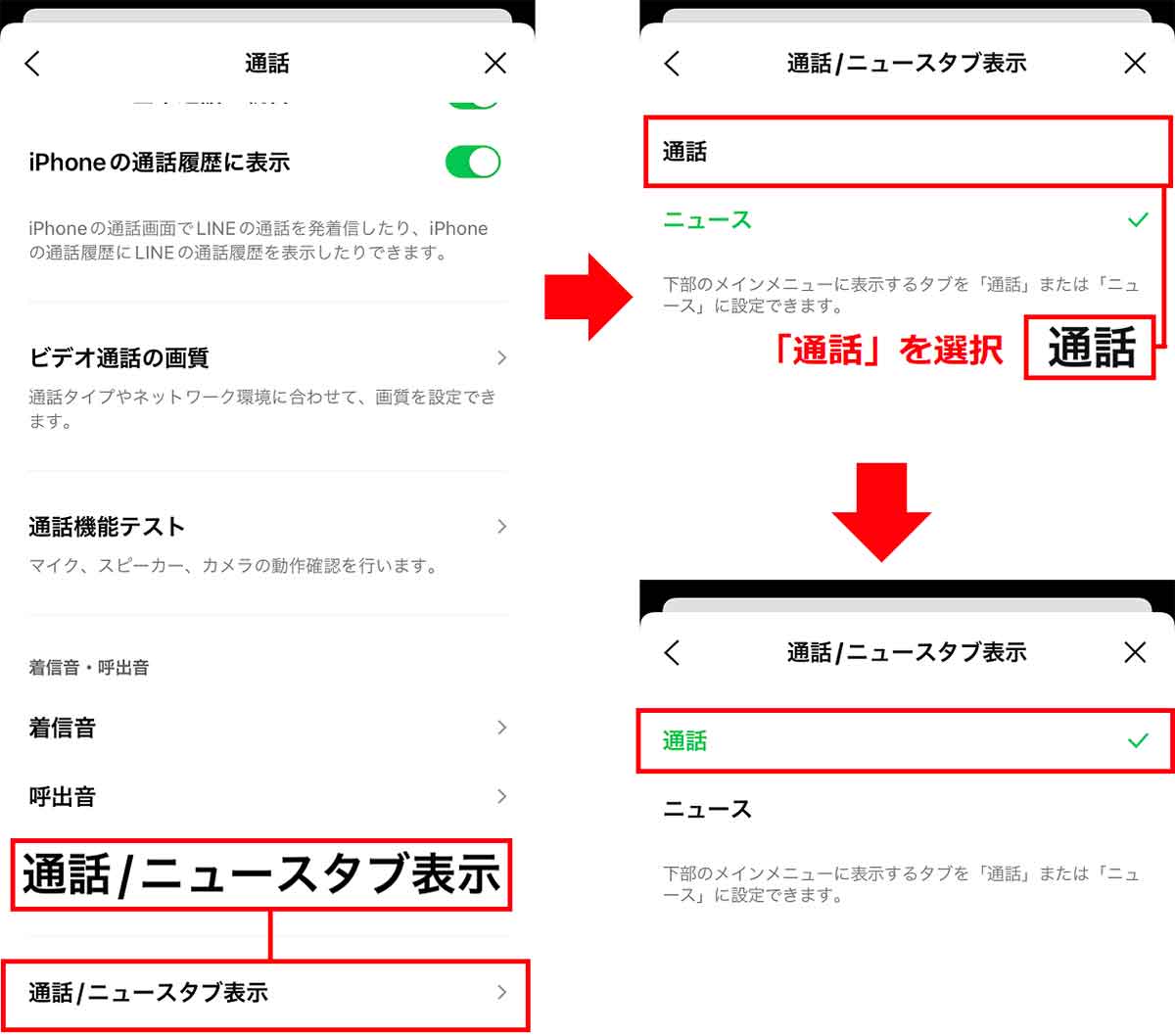
次に「通話/ニュースタブ表示」を選択したら(左写真)、「通話」をタップして緑色のチェックが入ればOKだ(右写真)
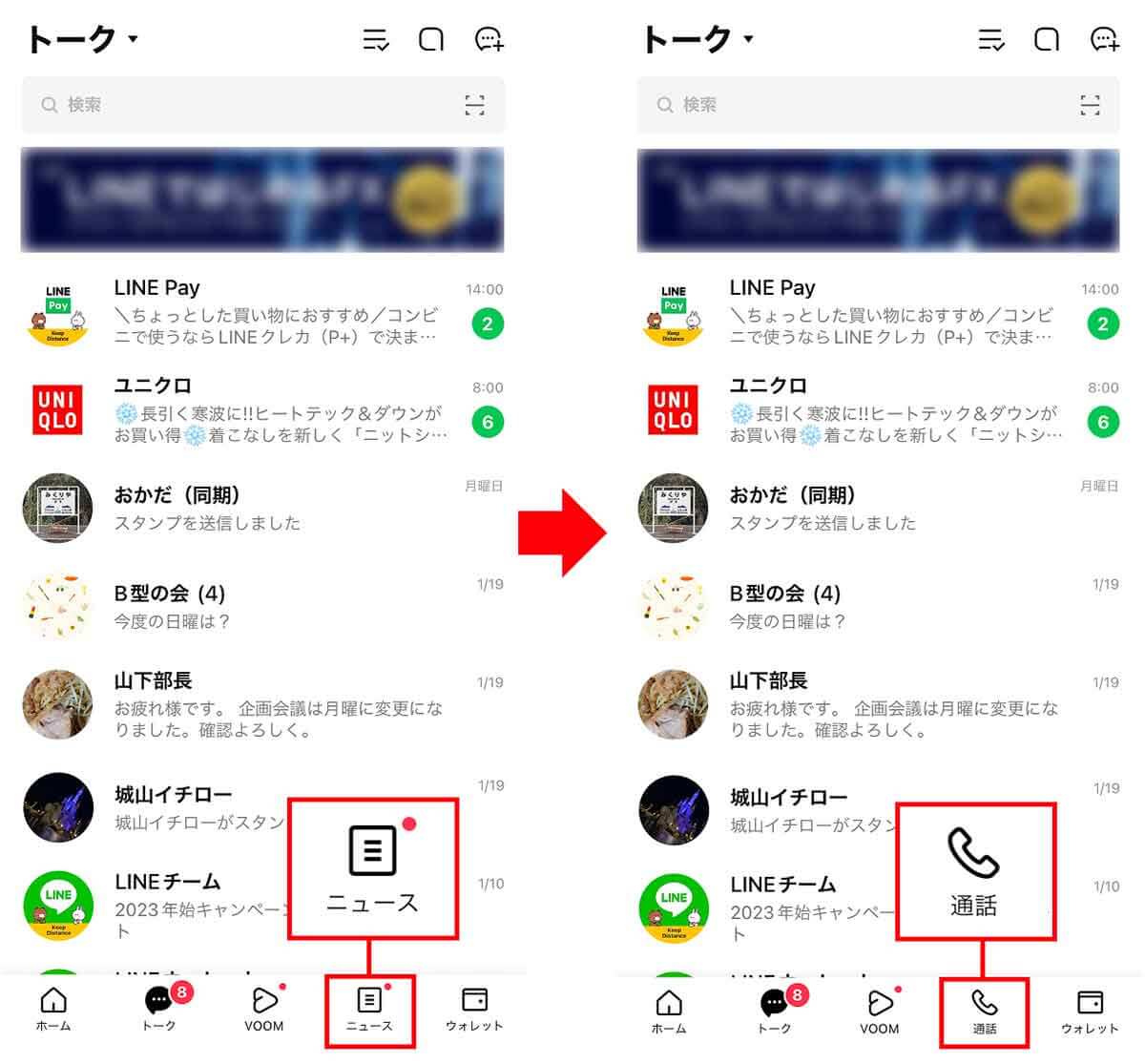
左写真がデフォルトの状態でタブに「ニュース」がある。右写真がタブを「通話」にした状態だ。これでLINE電話を使いやすくなる!
まとめ
いかがでしょうか? LINE電話を利用すると電話代をかなり節約できます。今回紹介した方法で「トーク」タブを「通話」タブに変更しておけば、LINE電話をさらに積極的に利用することができるでしょう。
LINE電話をよく利用している人なら、ぜひ設定を見直してみてはいかがでしょうか。





